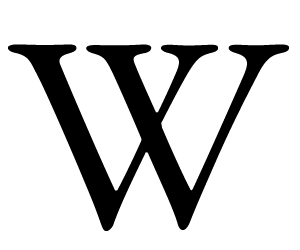日本語とアルファベットとの間のスペースは必要です。絶対に。
Web 上で日本語とアルファベット(英数字)の混植するとき、日本語とアルファベットの間に半角スペース(U+0020、0x20)を入れるかどうかで意見が分かれています。
読みやすさのためには半角スペースが必要、DTP への使い回しを優先させるべき、見栄えは CSS やソフトに任せるべきだ、バッドノウハウだ、半角スペースなんて大嫌い、可読性なんて Web の理想を抱いて溺死しろ。などなど、様々な意見があります。というか、以前にも、充分、語りました。
結論を言います。
わたしは、半角スペースを入れます。
理由は明快。
半角スペースを入れた方が読みやすいからです。
実際、Word や InDesign では、自動的に日本語とアルファベットの間に文字間が空きます。 ((半角スペース(U+0020、0x20)が入るわけではありません。)) 身の回りの書籍でも、ほぼ 100%、日本語とアルファベットの間はスペースが空いています。
なぜなら、読みやすいからです。
そう、読みやすさのためには日本語とアルファベットの間には文字間スペース ((半角スペースであれ、カーニング処理であれ。)) が必要です。CSS で日本語アルファベット間スペースを指定できない ((参考: 自動で半角スペース挿入)) 以上、見栄えと可読性のためにスペースを入れます。 ((HTML と CSS の思想なんてくそ食らえ。もともと、英語に最適化されていますしね。))
さて。
一方、半角スペースを否定する大きな根拠として、DTP 用にデータの使い回しができないという問題があります。
確かに Word や InDesign で文書を書くときは半角スペースが不要です。
いえ、半角スペースがありますと、デザインが崩れて困ります。
だから Web やプレーンテキストでも半角スペースを抜く?
使い回しと理想のために見栄えを捨てる??
本末転倒です。
Word で読みやすい体裁で書く?
違うでしょ、Word 機能を駆使して Word にふさわしい体裁を整えなおす。それが正しい Word の使い方です。
Word を利用して、日本語とアルファベット間の半角スペースを削除する方法。
ここからが本文です。
Word の「オートフォーマット機能」を利用して、不要な半角スペースを削除しましょう。まず、オートフォーマットの設定をします。
ファイル > オプション > 文章校正 > オートコレクトのオプション > オートフォーマット(タブ) > 日本語と英数字の間の不要なスペースを削除する(C) にチェックを入れます。
つぎに、オートフォーマットに簡単にアクセスできるよう、クイック アクセス ツール バー を設定しましょう。
ファイル > オプション > クイック アクセス ツール バー から、「オートフォーマット…」をクリックして追加します。
あとは、オートフォーマットボタンを 1 click するだけで、(Word や InDesign 上では)不要なスペースが綺麗さっぱり削除されます。便利。
同様に、オートフォーマットを利用することで、文頭の全角スペースもインデントに変換できます。 ((Web では CSS で指定しろ、という考えもありますが、日本語は原稿用紙が基本ですからねー。行頭スペースではなくインデントが正しいと一概には言えません。))
また、Word のオートフォーマットを使うことで、クォーテーションを自動でそろえられる点も素敵。まぬけ引用符 “dumb quotes” にさようなら。 ((参考: I Love Typesetting: InDesignによる欧文組版の基本操作その4))
ただ、オートフォーマットだけですと、Rock ’n’ Roll や ’cause, ’em, ’bout あたりの短縮形に対応していませんので、一部は手動で直しましょう。 ((むしろ、綺麗な英語を使いましょう?))
余計なことをすると酷評されがちな Word のオートコレクト/オートフォーマット機能ですが、使いこなせばこれほど便利な機能もありません。
Web でも印刷物でも、特定の書き方に拘泥せず、それぞれに合わせた体裁で、読みやすく美しい文章を。
なお、棚旗と http://t.co/TGkruHzYqG は、青空文庫工作員作業マニュアルに準拠するよう、心がけています。 http://t.co/r2YXtJbGbT
— 棚旗 織 (@tanahata) October 29, 2013